
Consoles zijn geweldig vanwege hun pick-up-and-play natuur. Geen stuurprogramma's, besturingssystemen of grafische kaarten om mee te rotzooien. Maar dingen kunnen nog steeds fout gaan. Laten we eens kijken naar een aantal gewone Xbox Series X | S-problemen en mogelijke oplossingen.
Zorg ervoor dat uw console de nieuwste firmware draait
Ervan uitgaande dat uw console wordt ingeschakeld en kan verbinding maken met internet, het eerste dat u moet proberen wanneer u een probleem tegenkomt, is het bijwerken van uw systeemsoftware. Dit komt omdat Microsoft routinematig de firmware bijwerkt om te repareren bugs en voeg nieuwe functies toe
Om dit te doen, ga dan naar de instellingen van uw console en kiest u System & GT; Updates. Wacht even voor de console om te controleren op updates. Als een update beschikbaar is, wordt het eerste item 'Update console' lezen, dus selecteer het en wacht op de update om te voltooien.
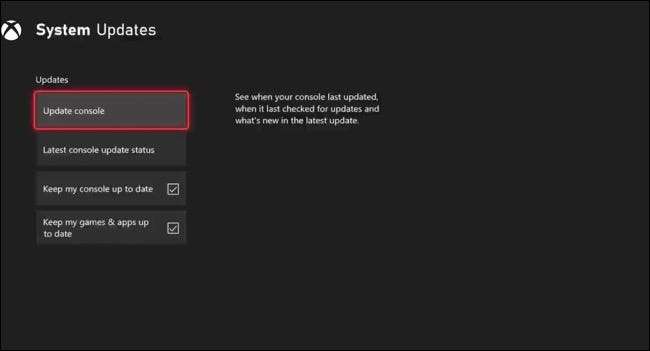
Als je het hebt Netwerkproblemen , dit is misschien niet mogelijk. Bekijk enkele van de onderstaande oplossingen en probeer het later opnieuw.
VERWANT: Internetverbinding werkt niet? 10 Problemen oplossen Tips
TV geeft geen signaal weer bij het aanzetten van de Xbox
Er zijn een paar goed gedocumenteerde problemen waarbij de Xbox-serie X en S veroorzaken een "no-signaal" of zwart scherm om op uw display te verschijnen. Dit kan worden veroorzaakt door een groot aantal problemen, te beginnen met een losse HDMI-kabel.
Controleer ongeveer de achterkant van de console om ervoor te zorgen dat uw HDMI-kabel nog steeds is aangesloten en controleer ook dezelfde kabel met de tv.
Een andere mogelijkheid is dat uw console een signaal verzendt dat uw tv niet kan worden weergegeven, bijvoorbeeld bij A 4K resolutie of 120Hz vernieuwingsfrequentie . Dit kan gebeuren als u het display aangesloten op uw Xbox wijzigt zonder eerst de video-instellingen onder Instellingen & GT aan te passen; Generaal & GT; TV & AMP; weergaveopties.
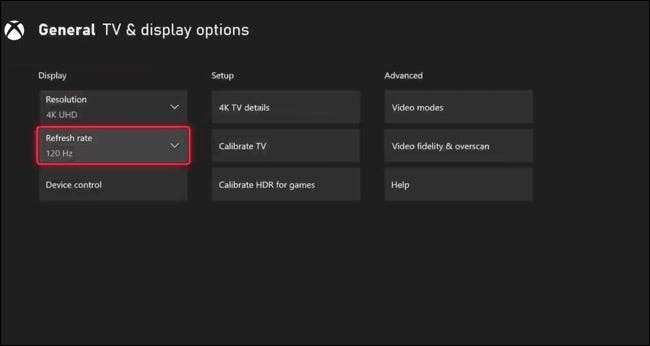
Gelukkig kunt u uw console starten in de veilige modus, die standaard is voor een lage resolutie die prima moet worden weergegeven op alle tv's met een HDMI-ingang. Om dit te doen, werpt u eerst alle schijven in uw console uit met behulp van de uitwerpknop aan de voorkant. Houd nu de Xbox-knop ingedrukt, gedurende 10 seconden de voorkant van uw console om deze af te sluiten.
Om de console in de veilige modus te starten, drukt u op en houdt u de XBOX-knop op de voorkant van uw console en de uitwerpknop tegelijkertijd ingedrukt totdat u twee piepjes hoort (de tweede pieptoon moet rond 10 seconden na de eerste) plaatsvinden). Als dit heeft gewerkt, moet uw console nu opstarten in modus met een lage resolutie. Ga naar Instellingen & GT; Generaal & GT; TV & AMP; Weergaveopties om instellingen te wijzigen die overeenkomen met die van uw tv. We raden u aan eerst de "verversingssnelheid" in te stellen op 60Hz.
Als je geen vreugde hebt, kun je ook proberen de HDMI-kabel uit te wisselen. Zorg ervoor dat u een juiste HDMI 2.1-kabel Als u 4K-resolutie wilt gebruiken bij 120Hz. De kabel die wordt geleverd met uw Xbox is gecertificeerd voor HDMI 2.1, maar Kabels kunnen beschadigd raken en falen Dus het loont om een alternatief te hebben dat je kunt ruilen als dingen niet correct werken.
Naast het bijwerken van uw Xbox-console-firmware, raden we ook aan om te controleren op de nieuwste tv-software-update, omdat fabrikanten zoals LG, Samsung en Vizio eerder vergelijkbare problemen hebben aangepakt.
VERWANT: Hoe te vertellen of uw HDMI-kabel defect is
Een spel of Blu-ray zit vast in de Xbox Disc Drive
Sommige Xbox-serie X-consoles hebben een probleem aangetroffen waarbij schijven volledig of gedeeltelijk vastzitten in de schijfstation. Dit probleem kan vergezeld gaan van een hoorbaar popping- of slijpruis, wat aangeeft dat de schijf worstelt om de schijf op de juiste manier te spineren of uit te werpen. Je kunt hier een voorbeeld van zien in een 2020 tweet van Domislive News.
Als de uitwerpknop het niet opstelt, is dit waarschijnlijk een probleem dat alleen Microsoft kan oplossen, zodat we aanraden contact op te nemen met Xbox-ondersteuning in uw regio om een garantieclaim of reparatie te regelen.
Voor schijven die halverwege vastzitten, probeer dan een kleine hoeveelheid druk op de schijf te plaatsen om te zien of er iets beweegt, maar zorg ervoor dat u niet te veel kracht toepast of u kunt in een slechtere situatie terechtkomen. Als de drive een hard geluid maakt terwijl de schijf draait, probeer het uit te werpen en controleren om ervoor te zorgen dat de schijf vlak is en niet kromgetrokken is. Warped Discs kunnen uw schijf mogelijk beschadigen.
Spelschijven worden niet herkend door de console
De Xbox 360 had veel problemen met optische media. Hoewel het probleem veel minder vaak voorkomt op de serie X (tot nu toe tenminste), schijven en de lasers die ze moeten lezen zijn fragiel, dus het kan nog steeds gebeuren.
Het eerste dat u moet doen is de schijf verwijderen en inspecteren op schade of stof. Alle krassen of chips kan het moeilijk maken voor de console om de schijf te lezen. Probeer een andere schijf om te zien of je hetzelfde probleem hebt of probeer de probleemschijf aan een vriend te lenen om te zien of hun console het kan lezen.

Als het probleem lijkt te zijn beperkt tot uw console, raden wij aan te richten op Xbox-ondersteuning.
In deze generatie is de Xbox volledige regio-vrij, wat betekent dat games moeten werken, ongeacht welk land ze zijn gekocht. U kunt onverenigbaarheid uitsluiten door de regio-codering die u in eerdere consolegeraties mogelijk heeft geactiveerd.
Xbox Wired Network-verbinding reageert niet
Veel gebruikers hebben gepost over een probleem dat alleen maar lijkt te beïnvloeden Bedrade verbindingen , waar hun console ofwel weigert om verbinding te maken via Ethernet-kabel of na een paar minuten dalen.
Sommigen hebben gemeld dat het probleem na volledig wegging Power Cycling Hun console, terwijl Microsoft eerder een probleem heeft bevestigd met netwerken veroorzaakt door opslaguitbreidingskaarten (hoewel dit lijkt te zijn gepatched).
In elk geval kunt u uw console voeden door gedurende 10 seconden de Xbox-knop aan de voorkant te drukken en vast te houden. Verwijder alle kabels en elk uitbreidingskaarten en houd de aan / uit-knop gedurende enkele seconden ingedrukt om een resterende stroom in de condensatoren af te voeren.

Sluit nu uw stroom, HDMI en Ethernet-kabel weer aan en druk op de aan / uit-knop om de console op te starten. Sluit eventuele expansiekaarten aan die u mogelijk gebruikt nadat de console is opgestart. Test uw bekabelde netwerkverbinding opnieuw en overweeg om te proberen uw console bij te werken via Instellingen & GT; System & GT; Updates als u een verbinding kunt behouden.
Met Wi-Fi als een stop-gap is misschien een goed idee totdat u uw console kunt bijwerken. Onthoud dat Ethernet-kabels temperamentvol kunnen zijn en vaak falen zonder waarschuwing .
Als u alles en niets werkt, kunt u contact opnemen met Microsoft rechtstreeks contact opnemen met Microsoft om een garantieclaim of reparatieaanvraag te regelen.
VERWANT: Is uw Ethernet-kabel defect? Tekenen om op te letten
Xbox wordt helemaal niet ingeschakeld
Een console die weigert om helemaal in te schakelen, kan wijzen op schade aan de voeding, hetzij omdat het willekeurig is mislukt of vanwege schade veroorzaakt door een stroomstoot. Maar al te vaak zijn er andere boosdoeners.
Het eerste dat u moet doen, is ervoor zorgen dat de voedingskabel correct is aangesloten op uw Xbox en dat de HDMI-kabel is aangesloten op zowel uw console als weergave. Probeer deze kabels opnieuw te plaatsen om zeker te zijn.
U moet ook controleren of de uitlaat uw console is aangesloten op werkt door een ander apparaat te proberen.
Als de Xbox vreemd gedrag vertoont, gaat bijvoorbeeld het licht aan en gaat dan onmiddellijk uit, de voeding of een andere component kan worden beschadigd. We raden aan om contact op te nemen met Microsoft voor een garantieclaim of reparatie in plaats van de console zelf openen (Aangezien dit uw garantie kan vervloemen).
VERWANT: Moet je je eigen telefoon of laptop repareren?
Xbox-controller wordt ingeschakeld maar werkt niet
Uw Xbox-controller heeft twee modi: Xbox-modus en Bluetooth-modus. U kunt schakelen tussen deze door dubbele tikken op de parenknop op de achterkant van de controller. Dit is handig als u de controller wilt gebruiken Speel games op een pc of smartphone, maar het kan verwarrend zijn als je het per ongeluk activeert.
Als u uw Xbox-controller inschakelt door op te drukken en de Xbox-knop vast te houden en wordt uw console niet ingeschakeld, probeer dan dubbele tikken op de knop Paar aan de achterkant. De console moet automatisch worden ingeschakeld wanneer u terugkeert naar de Xbox-modus.
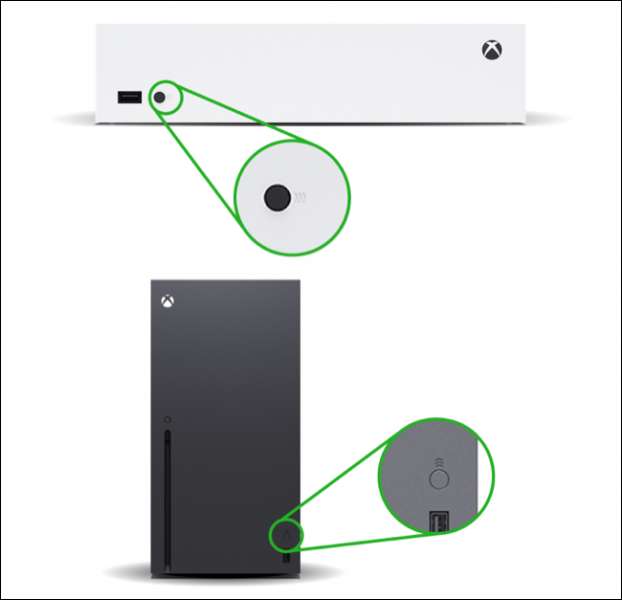
Er kan ook een pairing-probleem zijn. U kunt dit oplossen door uw controller en console handmatig aan te draaien met behulp van de Xbox-knoppen op elk en vervolgens op de koppelknop op de voorkant van uw console te drukken. Houd vervolgens de parenknop op de achterkant van de controller ingedrukt totdat de XBOX-knop knippert en wacht tot ze paren.

Je kan ook Koppel uw controller handmatig door de twee met de USB-C tot USB-A Kabel die bij uw console (of controller) is geleverd.
VERWANT: Hoe u uw Xbox-controller in de koppelingsmodus kunt plaatsen
Xbox Game-opnames zijn donker of uitgespoeld
U kunt clips van gameplay vastleggen op uw Xbox die u op uw mobiele apparaat kunt bekijken met de Xbox-app of delen met vrienden op sociale media. Helaas verschijnen sommige gameclips donker of uitgespoeld. Microsoft heeft het probleem erkend (en claimt het is opgelost ). Werk uw console bij onder Instellingen & GT; System & GT; Updates als je dat nog niet hebt gedaan.
Er zijn veel draden Op het internet van Xbox-gebruikers klagen over dit probleem, en het probleem lijkt te zijn in het spel in HDR-modus. Sommige gebruikers stellen om HDR helemaal uit te schakelen, maar dit is verre van ideaal als u de best uitziende visuele presentatie wilt.

Auto-HDR, een functie voor het leren van de machine dat met terugwerkende kracht HDR-effecten toepast op oudere titels, kan in sommige gevallen de schuld zijn. Je kan het proberen Auto HDR uitschakelen op basis van per-game om te zien of het helpt.
Anderen hebben vreugde gehad door hun HDR-instellingen te kalibreren onder Instellingen & GT; Generaal & GT; TV & AMP; Display-instellingen & GT; Kalibreer HDR voor games.
Xbox 360-games weigeren te draaien op de consoles van Xbox Series
Xbox 360 Achteruit-compatibiliteit is beschikbaar voor een beperkt aantal titels op de consoles van Xbox Series. U kunt een probleem tegenkomen waar games weigeren te rennen, vooral als u een harde schijf van een oudere Xbox-console migreert.
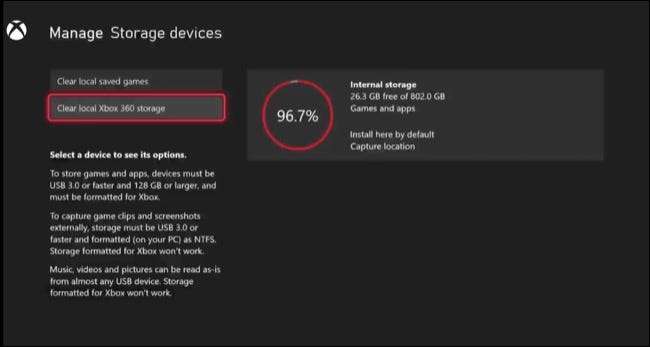
Microsoft heeft dit probleem erkend en staten Dat de fix is om uw Xbox 360-opslag te wissen onder Instellingen & GT; System & GT; Opslagapparaten & GT; Duidelijke lokale Xbox 360-opslag. De volgende keer dat u een Xbox 360-titel afspeelt, wordt uw console online gecontroleerd om te zien of u een cloud hebt opgeslagen om te downloaden.
Oudere spellen gedragen zich onregelmatig op de consoles van Xbox-serie
Microsoft introduceerde twee functies om de prestaties op oudere games te verhogen: Fps boost en Auto HDR. De eerste zorgt voor het verdubbelen van frame rate In sommige games zonder dat de ontwikkelaar moet ingrijpen met een update, terwijl de tweede HDR-effecten zoals heldere hoogtepunten aan games toevoegen met behulp van het leren van de machine.
Deze functies kunnen zowel Xbox 360- als Xbox One Era-titels beïnvloeden, maar niet alle games zijn compatibel met beide opties. Sommige games zijn compatibel, maar laten de optie standaard uitgeschakeld, mogelijk omdat deze functies problemen kunnen introduceren.
Als u problemen opmerkt met een oudere game die u vermoedt, kan u tot een van deze compatibiliteitsopties bedragen, kunt u deze op per-game uitschakelen. Hiertoe vindt u het spel in uw game-bibliotheek en drukt u op de knop Meer op uw controller (het lijkt op drie horizontale lijnen).
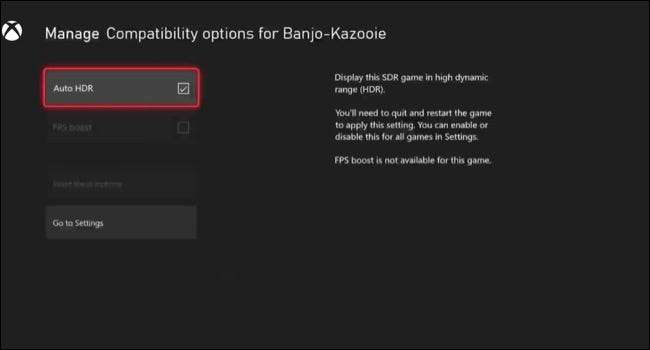
Selecteer "Game en add-ons beheren" in het menu en vervolgens op "Compatibiliteitsopties" op het volgende scherm. Je zou nu kunnen zien schakels voor zowel FPS Boost en Auto HDR. U moet het spel opnieuw opstarten voor wijzigingen die u kunt uitvoeren, die u kunt doen door op de knop Meer te tikken en "QUIT" in het menu dat wordt weergegeven.
VERWANT: Hoe kan ik "FPS Boost" inschakelen voor een spel op Xbox Series X of S
Meer Xbox-serie X | Tips
De nieuwste consoles van Microsoft hebben een enorme hoeveelheid hoger beroep, van de toonaangevende industrie Game Pass-abonnement tot TRUE 120HZ GAMING en hun vermogen om Voorspoeltitels voordat ze loslaten (Of u nu digitaal of fysiek koopt).
U kunt zelfs uw Xbox-serie X en S gebruiken om te rennen geëmuleerde games met behulp van retroarcharchel .







